作者:乔山办公网日期:
返回目录:word文档

关于Word中的超链接,相信很多小伙伴都遇到过吧,比如直接从网页上复制的网址,邮箱等,到了Word文档里面,就变成了蓝色的超链接,一不小心点上去就蹦到了其他页面,很令人讨厌。
那么既然有问题,就有解决办法,通常我们都会一个一个选中超链接然后鼠标右键进行取消,操作如下:
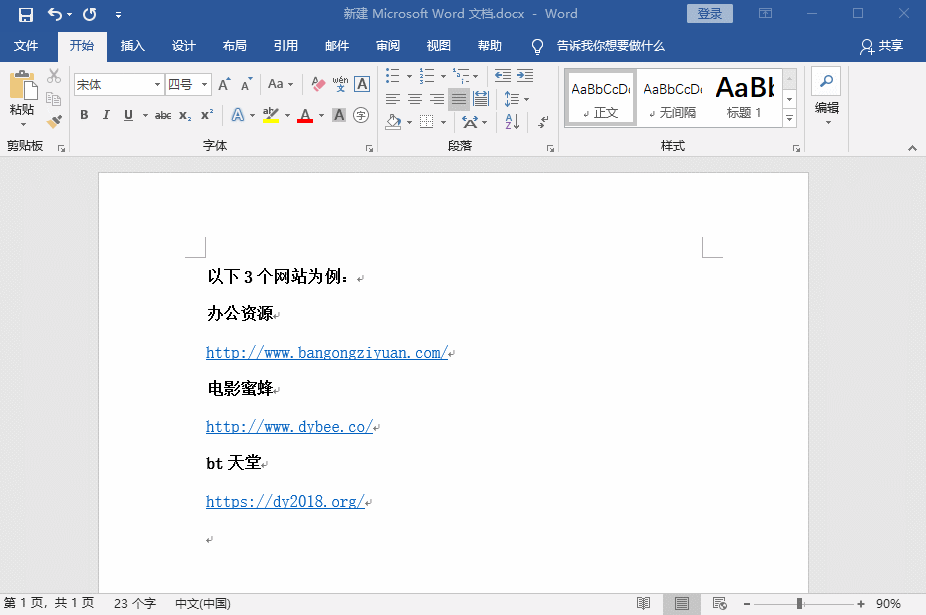
但是超链接少的时候还好,链接一多,一个一个的取消就非常麻烦了,所以,小编接下来教大家一招,只需一个快捷键,即可取消所有超链接,一起来学习一下吧。
快速取消所有超链接简单方法:
首先选中所有文本,然后利用快捷键【Ctrl + 6】或者【Ctrl + Shift + F9】,就能把所有超链接取消啦。
具体操作如下:
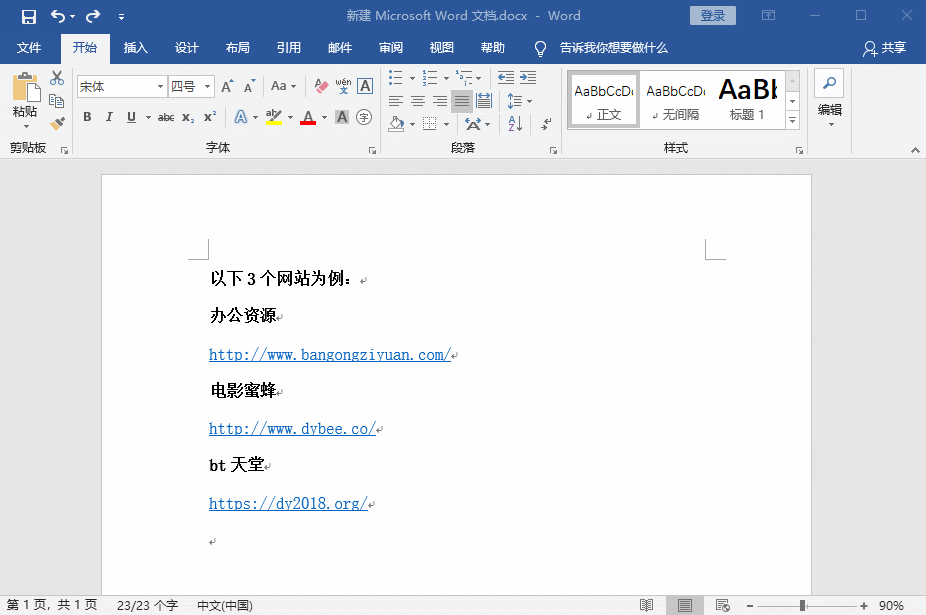
怎么样?是不是涨姿势了,学会的朋友帮忙转发分享一下,你们的支持,就是我最大的动力!
